| 일 | 월 | 화 | 수 | 목 | 금 | 토 |
|---|---|---|---|---|---|---|
| 1 | 2 | 3 | ||||
| 4 | 5 | 6 | 7 | 8 | 9 | 10 |
| 11 | 12 | 13 | 14 | 15 | 16 | 17 |
| 18 | 19 | 20 | 21 | 22 | 23 | 24 |
| 25 | 26 | 27 | 28 | 29 | 30 | 31 |
- SQLD
- 코드업
- Code Up
- 오늘의 영어
- 악성코드
- codeup
- 랜섬웨어
- Memory Forensics
- 필기
- 리버싱 핵심원리
- 실기
- C language
- sql
- Defcon DFIR CTF 2019
- 다운로드
- 멀웨어
- 코딩
- 설치
- 오늘의 보안
- C
- 정보보안기사
- c언어
- 리버싱
- ctf
- cmd
- 보안동향
- defcon.mem
- 보안
- 정처기
- Volatility
- Today
- Total
오브의 빛나는 별
우분투 22.04 한글 입력기 설치 방법 본문
안녕하세요, 오브입니다. 이번 시간에는 우분투 22.04 버전에 한글 입력기를 설치하는 방법에 대해 알아보겠습니다.
1. Settings 클릭
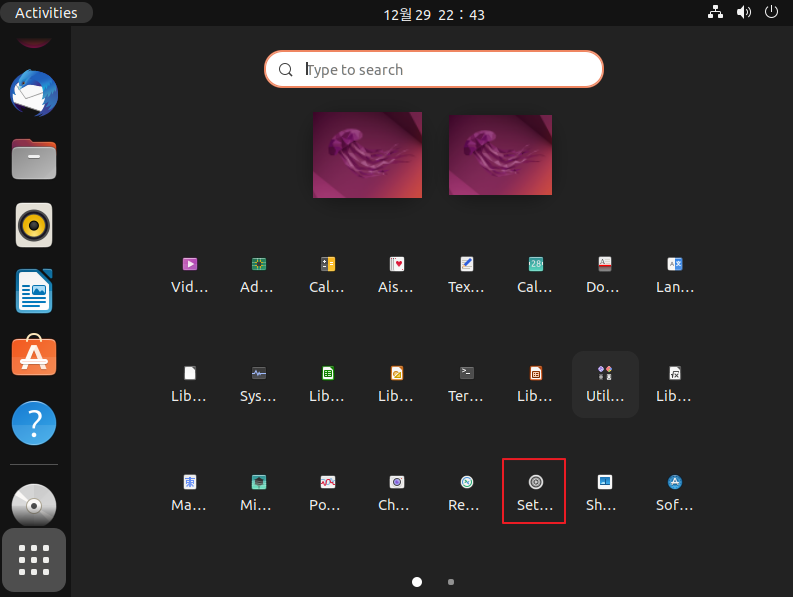
2. Regions & Language - Manage Installed Languages 클릭
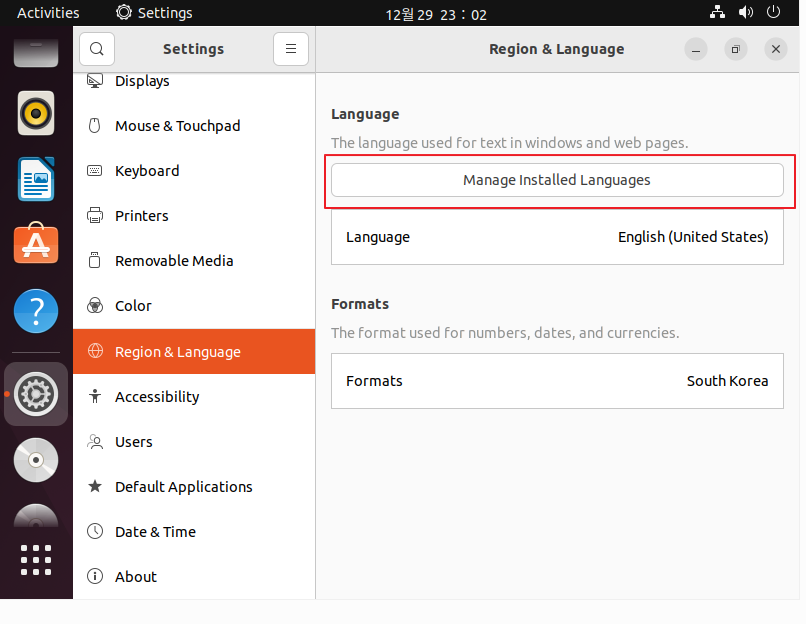
3.Install - 언어팩 설치
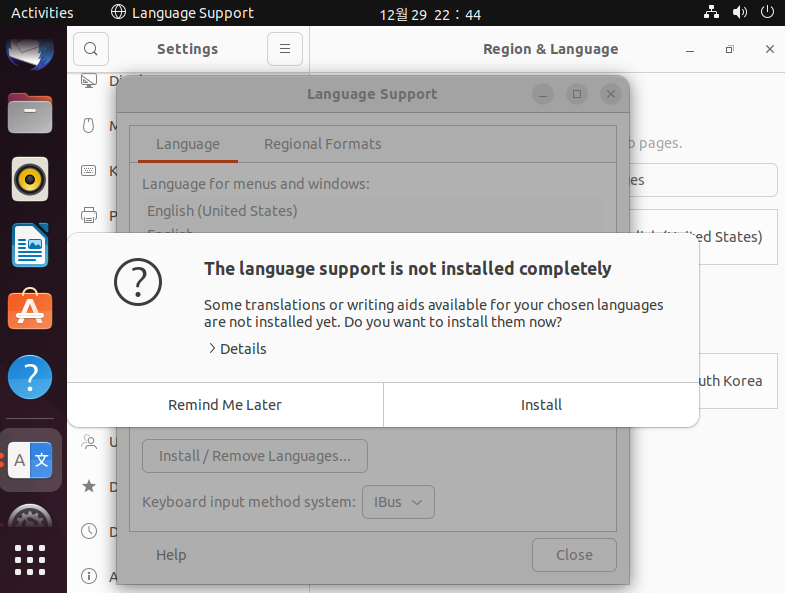
4. Install/Remove Languages 클릭
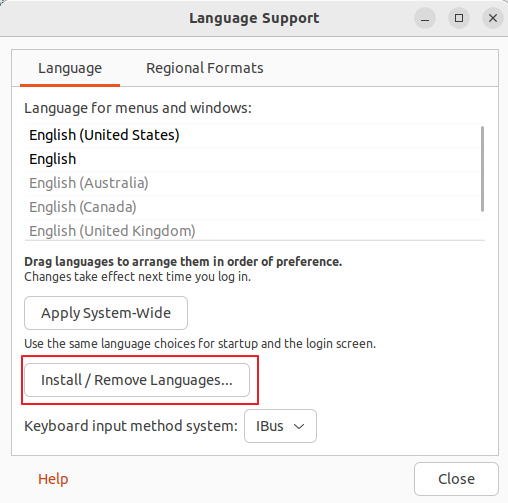
5. Korean 선택, English 선택 해제 후 Apply
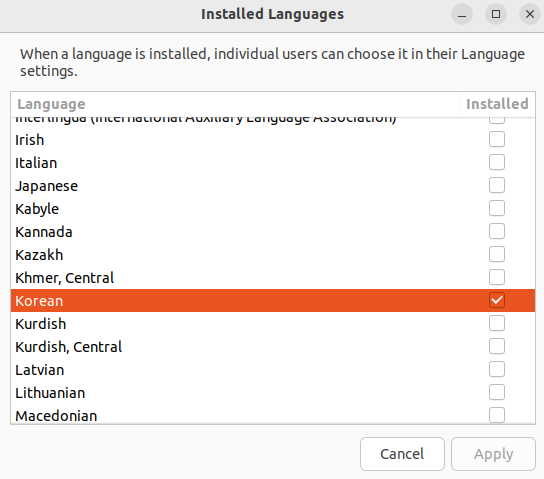
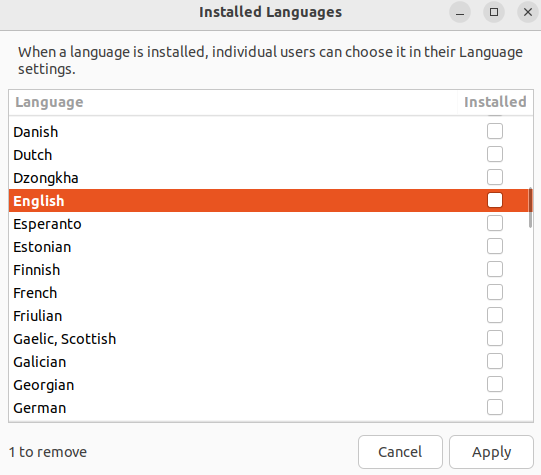
6. 성공하면 다음과 같이 한국어가 보임
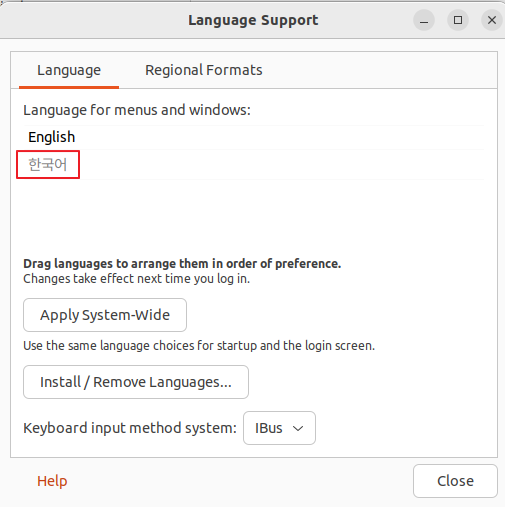
7. 한국어를 위로 올리고 Apply System-Wide 클릭
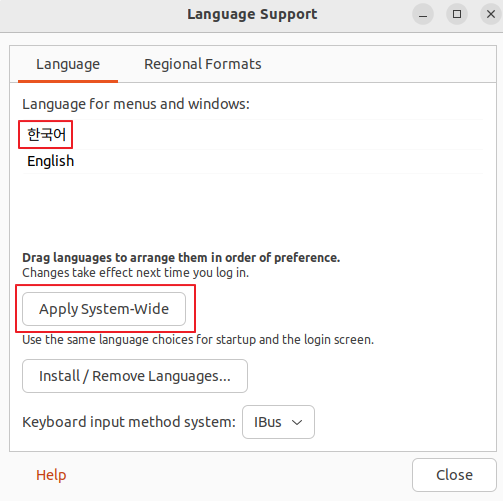
8. 한국어 선택 후 Apply System-Wide 클릭 - 숫자, 날짜 등 형식 변경
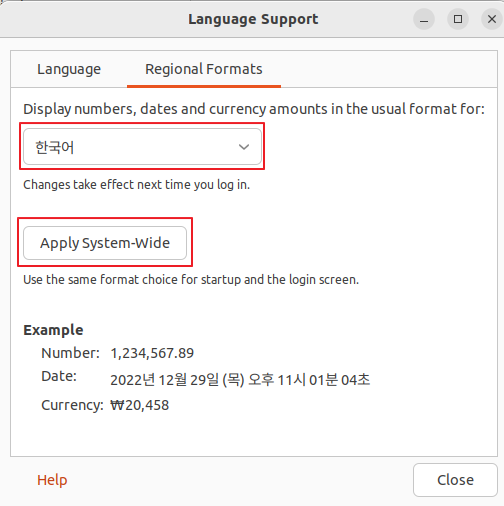
9. Formats을 눌러서 South Korea 클릭 후 Select (저는 바뀌어져 있지만 안되어 있으신 분들만 하시면 됩니다.)

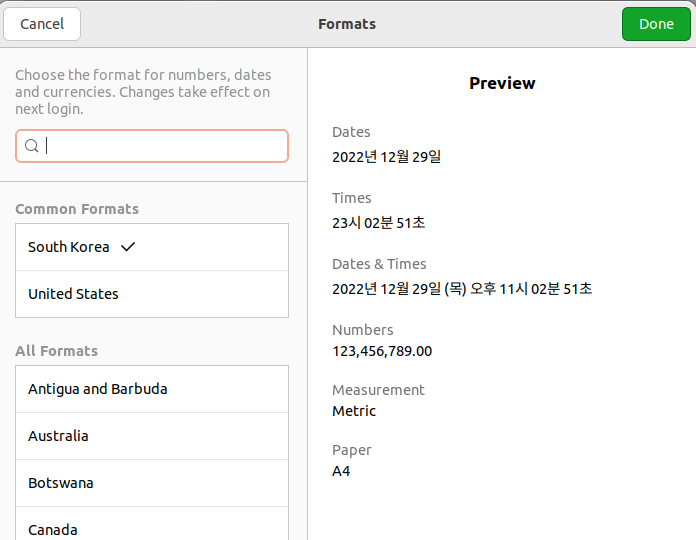
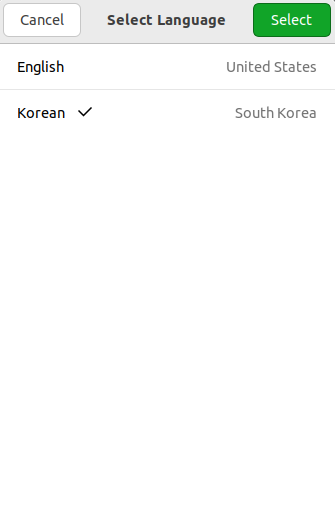
10. Restart 클릭
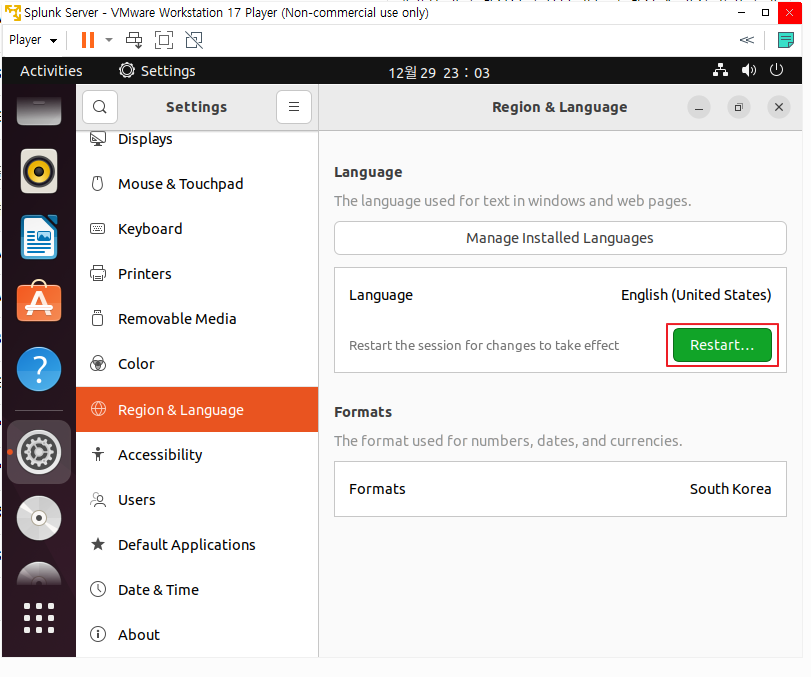
11. 예전 이름 유지 클릭 - 한글로 해도 되지만 폴더와 파일 이름은 영어로 하는 것이 좋습니다.
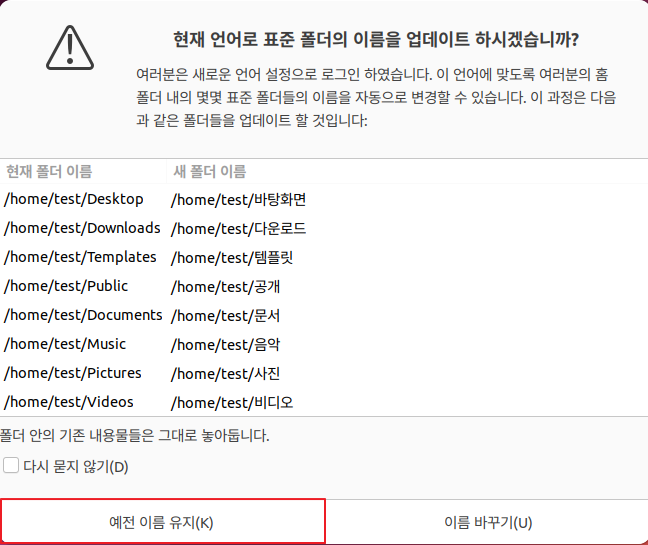
12. 설정 - 키보드 - 영어 옆에 눌러서 삭제 후 + 클릭
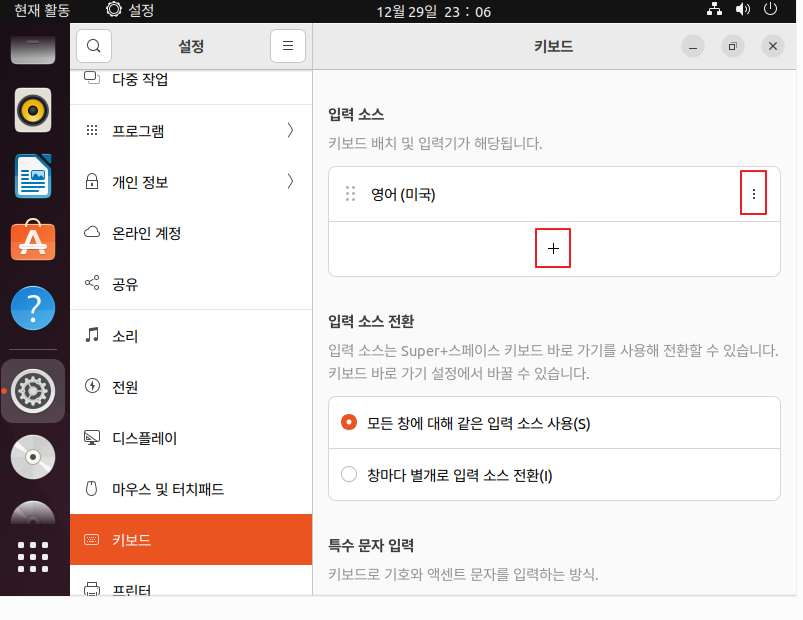
13. 한국어 클릭, 한국어 선택 후 추가
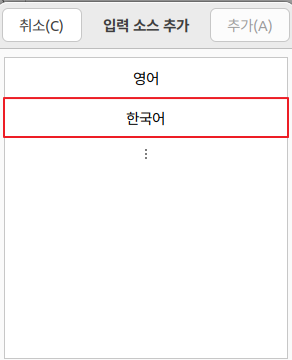
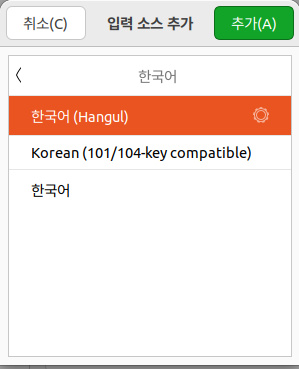
14. 한국어 - 기본 설정(영어 삭제하기 전에 찍은 캡쳐라 사진에는 있으나 저도 삭제했습니다.)
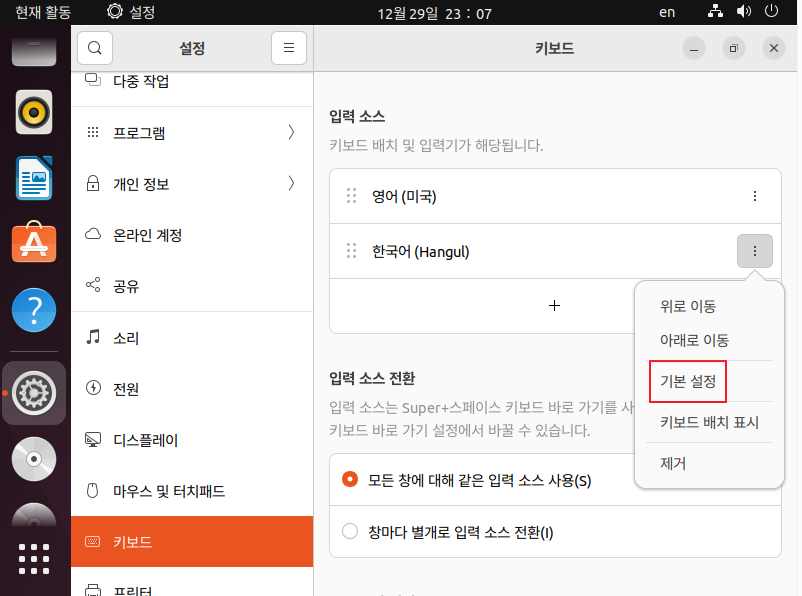
15. 추가 클릭
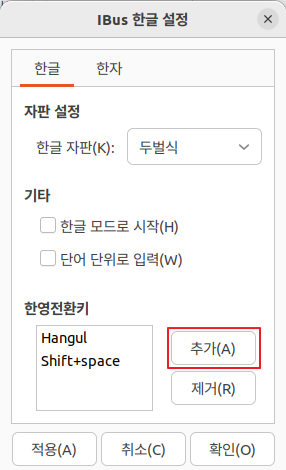
16. 한/영 키 클릭 후 확인 - 적용 - 확인(아마 한/영 키를 누르면 Alt_R이 나올 거에요. 맞습니다. 바꾸고 터미널 창에서 안나오시는 분들은 제거 후 다시 추가해주시면 됩니다.)
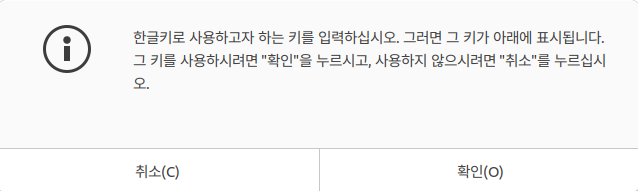
17. 터미널 가서 쳐보면 한글이 제대로 나오는 것을 확인할 수 있습니다.
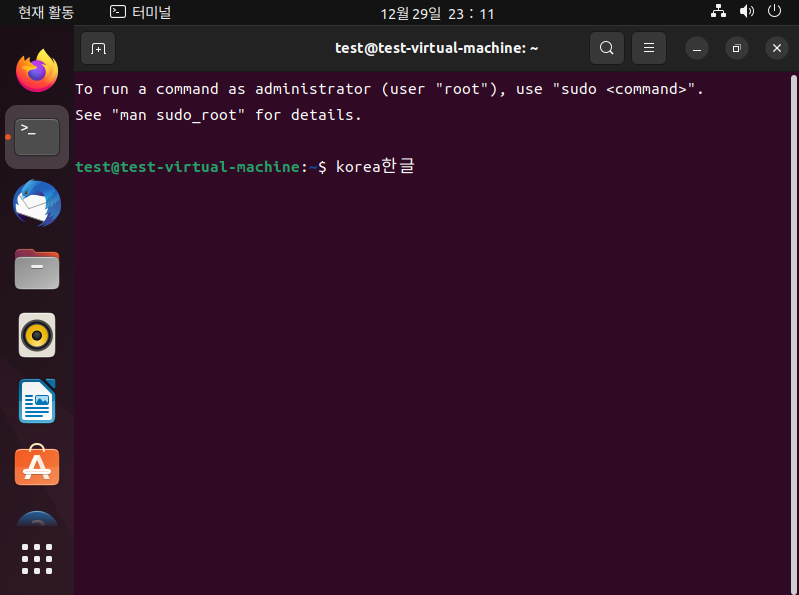
'스플렁크' 카테고리의 다른 글
| Window 11 iso 파일 설치 방법 (0) | 2023.12.18 |
|---|---|
| VMware에 Ubuntu 가상머신 만들기 (0) | 2022.12.26 |
| Ubuntu 설치 및 VMware에 가상머신 만들기 (0) | 2022.12.24 |
| VMware Workstation 17 Player 다운로드 및 설치 (0) | 2022.12.23 |
| 1장. Splunk 소개(1) (0) | 2022.12.22 |




